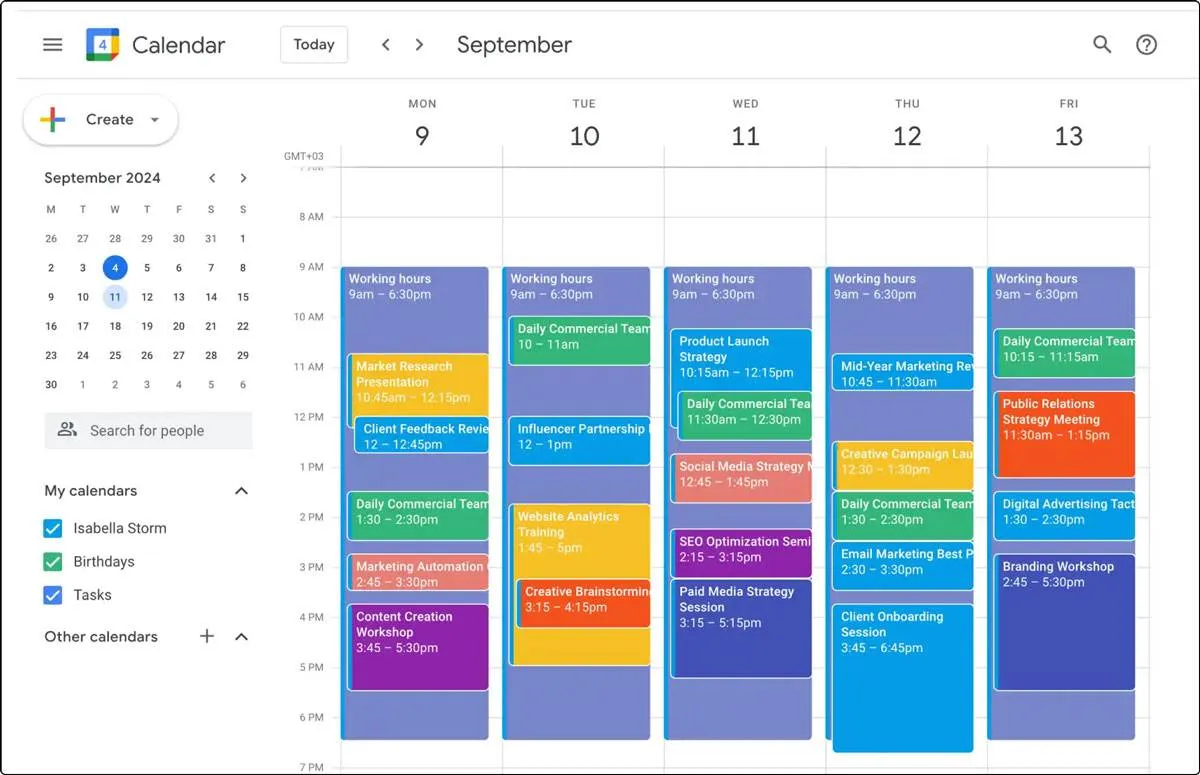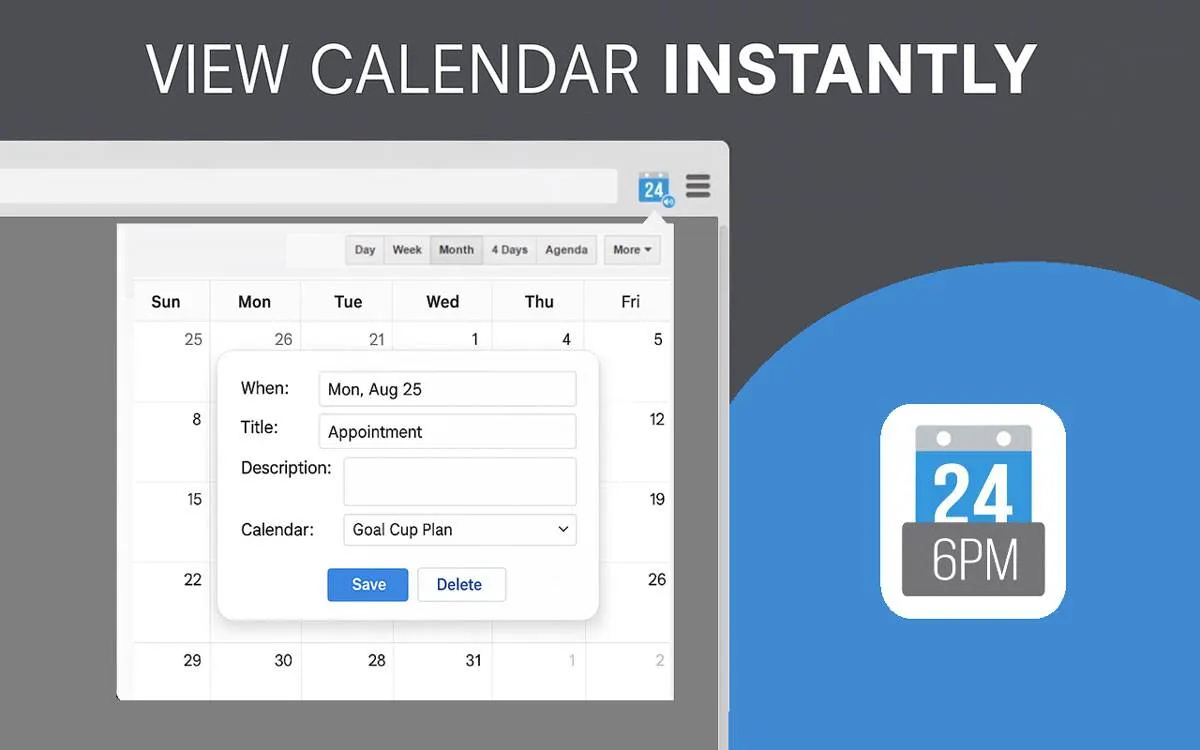راهنمای گوگل کلندر؛ مدیریت زمان در همه جا

نمیتوانید فردی وابسته به ابزارهای فناوری باشید و در برنامهریزی روزانهی خود از یکی از برنامههای سازماندهی از جمله گوگل کلندر در گجتهای خود استفاده نکنید. ابزاری که به خوبی با دیگر فعالیتهای شما همگامسازی میشود و سطح مدیریتی خوبی را فراهم میکند.
گوگل کلندر از محبوبترین ابزارهای مدیریت زمان و برنامهریزی به شمار میرود که با امکانات متنوع، جایگزینی عالی برای تقویمهای کاغذی و روشهای سنتی بهرهوری شده است. قابلیت تنظیم تقویم شمسی، افزونهها، فارسیسازی و استفاده در سیستم عاملهای مختلف مانند ویندوز و آیفون از ویژگیهایی است که باعث کاربردی بودن این ابزار در کنار ابزارهای دیگری مانند گوگل مپ، گوگل کولب و گوگل ایآی استودیو شده است. به همین دلیل هم در این مطلب آموزش کار با گوگل کلندر را مرور میکنیم.
گوگل کلندر چیست؟
دانلود گوگل کلندر
گوگل کلندر برای ویندوز
گوگل کلندر برای اندروید
گوگل کلندر برای آیفون
کار با گوگل کلندر
برنامهریزی با گوگل کلندر
ساخت فهرست کارها
ایجاد یادداشت Keep
تنظیم یک قرار ملاقات
بررسی حضور مهمانان
تنظیم رویداد خصوصی
گوگل کلندر شمسی
چگونه گوگل کلندر را فارسی کنیم
افزونه گوگل کلندر
جمعبندی
گوگل کلندر چیست؟
«گوگل کلندر» (Google Calendar) یا «تقویم گوگل» همانطور که نام آن بیان میکند یک سامانهی تقویم آنلاین رایگان عرضه شده از سوی گوگل است که به کاربران امکان میدهد تا رویدادها، جلسات، قرار ملاقاتها و برنامههای روزانه، هفتگی یا ماهانهی خود را به آسانی ثبت و مدیریت کنند. این ابزار در فضای ابری اجرا میشود و به همین دلیل کاربران میتوانند از هر دستگاهی که به اینترنت متصل است، به تقویم خود دسترسی داشته باشند. گوگل کلندر از سال 2006 عرضه شد و به مرور زمان با افزودن ویژگیهای پیشرفته، تبدیل به یکی از محبوبترین ابزارهای برنامهریزی در جهان شده است.
دانلود گوگل کلندر
گوگل کلندر یک برنامهی بهرهوری کراسپلتفرم تحت فضای ابری است. به این معنی که میتوانید از آن در پلتفرمهای مختلف مانند ویندوز، اندروید و iOS استفاده کنید.
گوگل کلندر برای ویندوز
اگرچه گوگل کلندر برنامهی رسمی دسکتاپ برای ویندوز ندارد، اما میتوان از روشهای جایگزین استفاده کرد. در حالت عمومی استفاده از تقویم گوگل در ویندوز کار بسیار آسانی است. به بیان دیگر در ویندوز باید از گوگل کلندر وب استفاده کنید. باید مرورگر دلخواه خود را باز کنید و به نشانی calendar.google.com بروید. سپس میتوانید تقویم گوگل را در یک صفحهی گسترده در اختیار داشته باشید.
همچنین میتوانید در نرمافزار مایکروسافت اوتلوک، تقویم گوگل را همگامسازی کنید و به آن دسترسی داشته باشید. اپلیکیشنهای شخص ثالث مانند OneCalendar یا Thunderbird Lightning هم امکان مشاهده و ویرایش گوگل کلندر روی ویندوز را فراهم میکنند.
گوگل کلندر برای اندروید
تقویم گوگل از جمله اپلیکیشنهایی است که به صورت پیشفرض روی همهی گوشیهای اندرویدی نصب نیست و اگر چنین باشد، برای استفاده، باید آن را از فروشگاه گوگل پلی دانلود کنید. برای این کار کافی است به فروشگاه پلی رفته و Google Calendar را جستوجو یا مستقیما از پیوند زیر استفاده کنید.
گوگل کلندر برای آیفون
حتی اگر از آیفون یا آیپد استفاده میکنید، باز هم میتوانید از امکانات متنوع گوگل کلندر استفاده کنید. برای این منظور باید در اپ استور اپل، به دنبال Google Calendar باشید یا با کلیک روی لینک زیر مستقیما به آن دسترسی داشته باشید.
اپلیکیشن گوگل کلندر برای iOS امکانات کاملی از جمله ایجاد رویداد، افزودن مهمان، تنظیم هشدار و مشاهدهی تقویمهای مختلف را ارائه میدهد. همچنین اگر از اپلیکیشن Apple Calendar استفاده میکنید، میتوانید حساب گوگل خود را به آن اضافه کرده و به تقویم آن دسترسی داشته باشید.
کار با گوگل کلندر
برای استفاده از تقویم گوگل، تنها کافی است یک حساب گوگل داشته باشید و به نشانی calendar.google.com وارد شوید یا از اپلیکیشن آن در گوشی استفاده کنید. پس از ورود به محیط تقویم میتوانید هر یک از کارهای زیر را انجام دهید.
- رویداد تازهای ایجاد کنید.
- زمان و تاریخ دقیق برای هر رویداد را انتخاب کنید.
- یادآوری (Reminder) تنظیم نمایید.
- دیگران را به رویداد دعوت کنید.
- مکان رویداد را مشخص کنید.
- لینک جلسهی گوگل میت یا زوم را به آن اضافه کنید.
همچنین امکان مشاهدهی تقویم به صورت روزانه، هفتگی، ماهانه و حتی سالانه فراهم است. با کلیک روی هر روز در تقویم میتوانید جزئیات بیشتری را ثبت کنید و به آسانی برنامههای خود را بهروزرسانی کنید.
برنامهریزی با گوگل کلندر
گوگل کلندر یک ابزار فوقالعاده کارآمد برای نظمبخشی به زندگی شخصی و کاری است. مهمترین قابلیتهای برنامهریزی در این ابزار شامل موارد زیر میشود.
- زمانبندی دقیق جلسات و کارها
- استفاده از رنگهای مختلف برای دستهبندی کارها
- ارسال ایمیل یا نوتیفیکیشن پیش از زمان تعیین شده
- هماهنگی تیمی با اشتراکگذاری تقویمها
- تنظیم رویدادهای تکرارشونده مثل کلاس هفتگی یا جلسهی ماهانه
- این امکانات به شما کمک میکنند تا از زمان خود بهشکل مؤثرتری استفاده کرده و کارهایتان را فراموش نکنید.
ساخت فهرست کارها
با استفاده از Google Tasks در تقویم، میتوانید کارهای روزانهی خود را دنبال کنید، چندین لیست را سازماندهی و سررسیدهای مهم را پیگیری کنید. برای این کار از پنل کناری صفحه روی «ایجاد» (Create) کلیک کنید و سپس «کار» (Task) را انتخاب کنید. همچنین میتوانید در نمای گستردهی تقویم، ساعت دلخواه را انتخاب و به عنوان نوع رویداد، «کار» را برگزینید و سپس با افزودن عنوان، شرح، لینک میت یا پیوست دلخواه آن را ذخیره کنید.
ایجاد یادداشت Keep
به آسانی میتوانید یادداشتهای مهم گوگل کیپ را هنگام کار در تقویم خود پیگیری کنید. فقط کافی است روی نماد Google Keep در نوار کناری صفحه کلیک کنید و «یادداشتی بنویسید» (Take a note) یا «فهرست جدید» (New list) را بزنید. در این بخش همچنین امکان ویرایش یادداشتهای قبلی وجود دارد.
تنظیم یک قرار ملاقات
با برنامههای قرار ملاقات، میتوانید برنامهای برای رزرو وقت ایجاد کنید و به اشتراک بگذارید و همچنین قرارهای رزرو شده را در کنار برنامهی خود در تقویم مشاهده کنید. برای این کار با انتخاب تاریخ دلخواه یا زدن گزینهی «ایجاد» گزینهی «زمانبندی قرار» (Appointment schedule) را برگزینید. پس از انتخاب زمان مورد نظر، گزینهی «تنظیم برنامه زمانی» (Set up schedule) را انتخاب کنید.
بررسی حضور مهمانان
اگر میخواهید حضور افراد در رویداد خود را پیگیری کنید، میتوانید ببینید که چه کسی دعوت شما را پذیرفته یا رد کرده است و چه کسی زمان جدیدی برای جلسه پیشنهاد داده است. برای دیدن مهمانان رویداد در جدول تقویم، روی رویداد مورد نظر کلیک کنید و به بخش «مهمانان» (Guests) بروید.
تنظیم رویداد خصوصی
به آسانی میتوانید رویدادهای شخصی به تقویم خود اضافه کنید که جزئیات آن برای دیگران نمایش داده نشود. برای نمونه قرار ملاقات با پزشک یا رویداد ورزشی شخصی برنامهریزی کنید و قابلیت مشاهدهی رویداد خود را روی خصوصی تنظیم کنید. برای تنظیم این بخش، هنگام افزودن رویداد روی «گزینههای بیشتر» (More options) بزنید. بدین ترتیب شما جزئیات رویدادتان را در تقویم خواهید دید، اما برای دیگران فقط به صورت «مشغول» (Busy) نشان داده میشود.
گوگل کلندر شمسی
یکی از مشکلات کاربران فارسی زبان این است که گوگل کلندر به صورت پیشفرض تاریخها را به میلادی نمایش میدهد و افزودن تقویم شمسی به گوگل کلندر برای برخی چالشبرانگیز است. هرچند هماکنون نمیتوان تقویم خورشیدی را به عنوان تقویم پیشفرض انتخاب کرد اما خوشبختانه امکان استفاده از تقویم هجری شمسی به عنوان تقویم دوم وجود دارد.
برای تنظیم تقویم هجری شمسی در گوگل کلندر، با زدن علامت چرخدنده به بخش تنظیمات بروید. از بخش «موارد کلی» (General) روی «گزینههای نما» (View options) و سپس «تقویمهای جایگزین» (Alternate calendars) کلیک کنید و در نهایت «فارسی» (Persian) را بزنید. بدین ترتیب تاریخ شمسی به عنوان تاریخ دوم زیر تاریخ میلادی دیده خواهد شد.
همچنین اگر بخواهید تقویم دارای مناسبتهای خاص مانند مناسبتهای ایران را به گوگل کلندر اضافه کنید، میتوانید در نوار کناری تقویم روی «افزودن تقویم» (Add calendar) و سپس «از نشانی وب» (From URL) بزنید.
همچنین اگر از گوشی اندرویدی استفاده میکنید، برخی مدلها بهصورت پیشفرض از تقویم شمسی در برنامهی تقویم خود پشتیبانی میکنند که به صورت خودکار با گوگل کلندر همگامسازی میشود.
چگونه گوگل کلندر را فارسی کنیم
برای فارسیسازی محیط گوگل کلندر مراحل زیر را دنبال کنید.
- وارد گوگل کلندر خود شوید.
- به بخش «تنظیمات» (Settings) بروید.
- از قسمت «زبان و منطقه» (Language and Region) و بخش «زبان» (Language) زبان فارسی را انتخاب کنید.
باید توجه داشته باشید که این تغییر فقط رابط کاربری تقویم را فارسی میکند و برای شمسی شدن تاریخ، باید آن را از بخش تقویمهای جایگزین اضافه کنید.
افزونه گوگل کلندر
علاوه بر استفاده از گوگل کلندر تحت وب، افزونهها میتوانند تجربهی کاربری شما در این برنامه را بهبود دهند. از جمله برخی از افزونههای محبوب تقویم گوگل برای مرورگر کروم میتوان به موارد زیر اشاره کرد.
Checker Plus for Google Calendar: برای نمایش رویدادها در نوار ابزار مرورگر بدون نیاز به باز کردن کلندر.
Event Merge for Google Calendar: ترکیب رویدادهای تکراری در یک نمای واحد.
Zoom Scheduler: به افزودن مستقیم لینک جلسهی زوم به رویداد کمک میکند.
همچنین با استفاده از برخی افزونههای کمتر شناخته شده یا اکستنشنهای مخصوص گوگل ورکاسپیس، میتوانید گوگل کلندر را با ابزارهایی مانند ترلو، اسلک و نوشن هم یکپارچه کنید.
جمعبندی
اگر به دنبال برنامهای قدرتمند برای مدیریت زمان، برنامهریزی روزانه و یادآوری دقیق رویدادها هستید، قطعا گوگل کلندر میتواند یکی از بهترین گزینهها برای شما باشد. این ابزار بهصورت رایگان در دسترس است و با کمی تنظیم و فعال کردن برخی افزونهها، میتواند کاملا با نیازهای کاربران حتی کاربران فارسیزبان هماهنگ شود. به تدریج ویژگیهای بیشتری از هوش مصنوعی گوگل هم در این برنامه ادغام میشود تا هر چه بیشتر پاسخگوی نیازهای کاربران باشد.